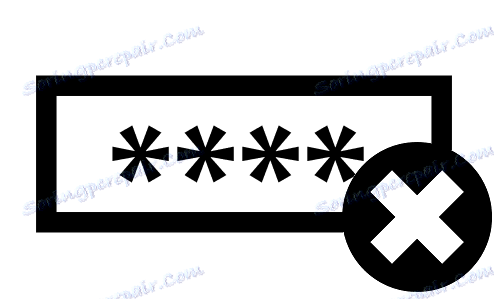Jak usunąć zapisane hasła z Yandex.Browser?
W Yandex.Browser możesz przechowywać hasła ze wszystkich stron, na których jesteś zarejestrowany. Jest to bardzo wygodne, ponieważ po ponownym wejściu na stronę nie trzeba wprowadzać kombinacji login / hasło, a po opuszczeniu profilu i ponownym wprowadzeniu przeglądarki zapisuje dane w wymaganych polach.
Ale czasami istnieje potrzeba utworzenia kolejnego konta. W takim przypadku przeglądarka zapisze oba profile, nie zastępując starego profilu nowym profilem. Po wylogowaniu się z konta na stronie i ponownym zalogowaniu się, przeglądarka poprosi o wybranie jednej z zapisanych kombinacji login / hasło, co nie zawsze jest wygodne. Jak mogę usunąć hasło, aby przeglądarka przestała go używać?
Czytaj także: Jak wyświetlić zapisane hasła w Yandex.Browser
Ręczne usuwanie zapisanego hasła
Pozbycie się niepotrzebnego hasła jest bardzo proste. Wraz z zapisanym hasłem znika również login - w rzeczywistości całkowicie usuwasz dane logowania. Upewnij się więc, że ich nie potrzebujesz.
Zwykle potrzeba usunięcia zapisanego hasła pojawia się w dwóch przypadkach: odwiedziłeś stronę inną niż komputer i przypadkowo zapisałeś tam hasło lub hasło (i login), które chcesz usunąć, naprawdę już nie potrzebujesz.
Aby usunąć hasło, przejdź do " Menu " i wybierz " Ustawienia ":
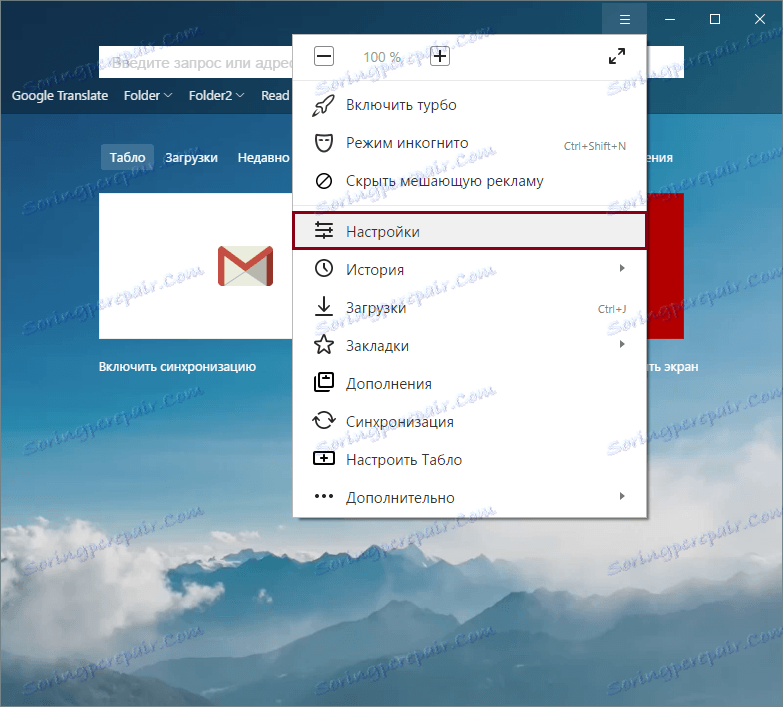
U dołu strony wybierz " Pokaż ustawienia zaawansowane ":
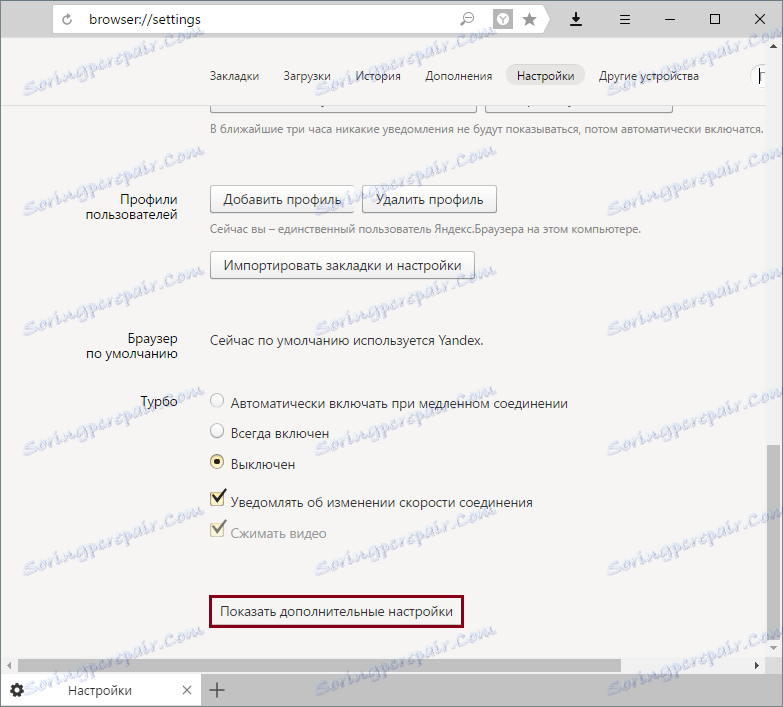
W sekcji " Hasła i formularze " kliknij przycisk " Zarządzaj hasłami ":
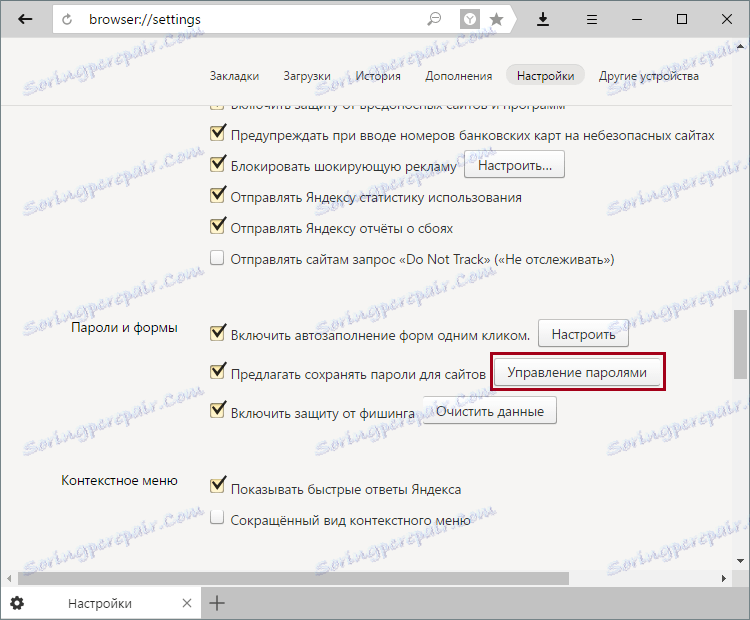
Znajdź witrynę, z której chcesz usunąć hasło. Jeśli na stronie zapisanych jest kilka haseł, postępuj zgodnie z nazwą użytkownika. Najedź myszą na login, który chcesz usunąć, a po prawej stronie pojawi się krzyżyk. Kliknij na niego, a następnie login z hasłem zostanie usunięty z ogólnej listy.
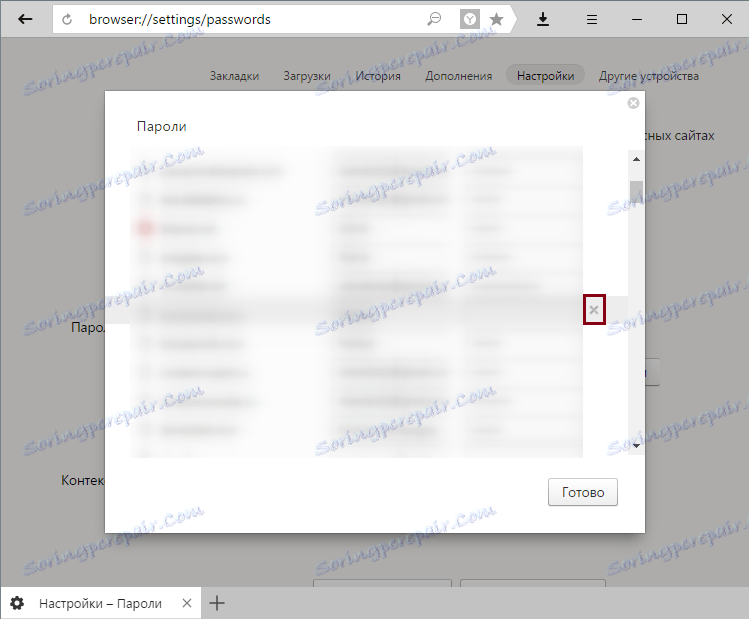
Usuwanie wszystkich haseł
Jeśli chcesz wyczyścić wszystkie hasła naraz, musisz to zrobić:
Przejdź do " Menu " - " Ustawienia " - " Pokaż zaawansowane ustawienia " (patrz screeny powyżej);
W bloku " Dane osobowe " kliknij przycisk " Wyczyść historię pobierania ":

W sekcji " Usuń następujące elementy :" wybierz "dla wszystkich czasów" i zaznacz element "Hasła". Pozostałe znaczniki wyboru można usunąć lub pozostawić do pełnego / selektywnego wyczyszczenia przeglądarki.
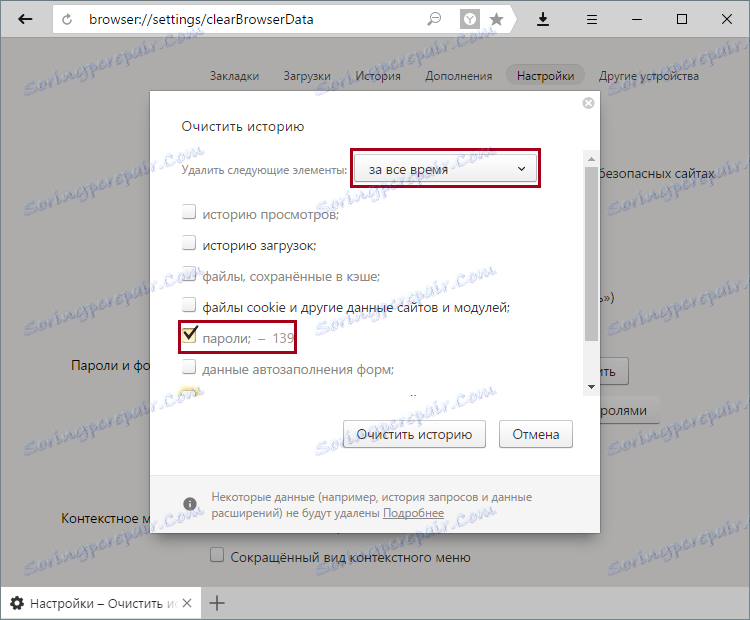
Przyjrzeliśmy się dwóm sposobom usuwania haseł z Yandex.Browser. Zachowaj ostrożność podczas usuwania, ponieważ jeśli nie pamiętasz hasła, to aby je przywrócić, musisz przejść specjalną procedurę na stronie.